
AirTies 5760 port yönlendirme işlemi, yerel ağınızdaki cihazlara dış ağdan erişim sağlamak için oldukça önemlidir.
Özellikle güvenlik kameraları, web sunucuları veya oyun sunucuları gibi servislerin dış dünyaya açılması gerektiğinde bu ayarların doğru şekilde yapılması gerekir. AirTies 5760 modem, kullanıcı dostu arayüzü sayesinde port yönlendirme işlemlerini kolaylaştırır. Bu makalede, adım adım port yönlendirme sürecini ele alarak hem teknik detaylara hem de uygulama örneklerine yer vereceğiz. Böylece ağınızın ihtiyaç duyduğu erişim yapılandırmalarını güvenli ve etkili bir şekilde gerçekleştirebilirsiniz.
AirTies 5760 Port Yönlendirme
Güvenlik kamerası sistemi (DVR), web sunucu, mail sunucu, ftp sunucu, dosya sunucu vs. için modemde yapılacak port yönlendirme işlemini, aşağıdaki adımları izleyerek yapabilirsiniz.
- Öncelikle, modeminize (yani yerel ağınıza bağlı olan) yönlendirme yapacağınız cihaza, bilgisayara ait (trafik yönlendirmesi yapılacak) port numaralarının bilinmesi gerekiyor ve cihaza veya bilgisayara, modemin IP havuzunda/bloğunda yer alan bir sabit IP adresinin tanımlanmış olması gerekiyor.
- Daha sonra modeme bağlı herhangi bir bilgisayardan bir web tarayıcı (İnternet Explorer, Mozilla Firefox, Google Chrome, Opera, Safari vb.) açalım ve adres satırını tamamen silelim.
- Tarayıcının adres satırına 192.168.2.1 yazalım ve Entera basalım.
- Ekrana, giriş şifresi isteyen bir sayfa gelecektir.
- Cihazın, fabrika ayarlarında giriş şifresi bulunmuyor; cihaza şifre belirlemediyseniz, boş bırakarak Tama butonuna tıklayalım.

AirTies 5760 Port Yönlendirme
- Ekran, cihazın arayüz sayfası gelecektir ve sol kısımda menüler yer alır.
- Sol kısımda yer alan menü listesinde sırasıyla NAT Port Yönlendirme menülerine tıklayalım.
- İlk defa port yönlendirme yapacaksanız, bu alan boş gelecektir.
- Port Yönlendirme Etkin kutucuğunu işaretleyerek Kaydet butonuna tıklayalım.
- Aynı sayfa geri gelecektir. Gelen sayfada ise Yeni butonuna tıklayalım.
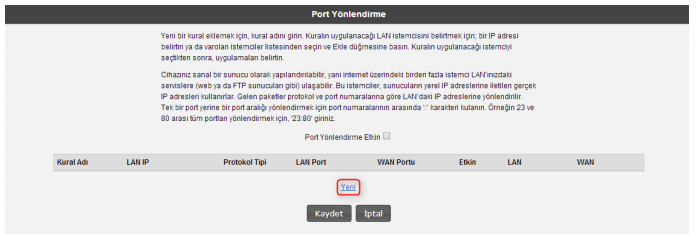
- Gelen sayfada port yönlendirme sağlayabilirsiniz.
- Kural Adı kısmına istediğinizi yazabilirsiniz; örnek olarak kamera yazalım.
- LAN IP kısmına, port yönlendirme yapacağınız ve sabit (yerel) IP tanımladığınız cihazın (örn: DVR) veya bilgisayarın (örn: Web, Mail, FTP, NFS sunucu) IP adresini (örn: 192.168.2.2) yazalım.
- Protokol Tipi kısmında ise (genel olarak tavsiye edilen) TCP/UDP seçeneğini seçelim.
- LAN Port kısmında ise yönlendirme yapacağınız cihazdaki (servisin) port numarasını (örn: web sunucu için 80 veya 8080 portu, mail sunucu için 25 portu, FTP sunucu için 21 portu vs) giriniz.
- WAN Port kısmına ise, LAN Port kısmında yazdığınız port numarasına, internet üzerinden gelen erişim isteklerinin hangi port numarasından erişibileceğini giriyoruz (Genelde LAN Port kısmındaki port numarası ile aynıdır).
Not: LAN ve WAN portları güvenlik kamera sistemleri için aynıdır.
- Son işlem olarak Etkin kutucuğunu işaretleyerek Kaydet diyelim.
AirTies 5760 Port Yönlendirme makalesinde, genel port açma ve yönlendirme işlemlerini tüm ayrıntılarıyla ele aldık. Belirli bir port üzerinden hizmet sağlamak isteyen kullanıcılar için, özellikle sunucu ve yazılım erişimleri açısından kritik önem taşıyan 4499 portu nasıl açılır sorusu da ayrı bir başlık altında incelenmeyi hak ediyor. Bu nedenle, detaylı adımlar ve görsel anlatımlarla desteklenen 4499 portu nasıl açılır? makalesini inceleyerek ihtiyaç duyduğunuz özel yapılandırmayı kolayca gerçekleştirebilirsiniz.
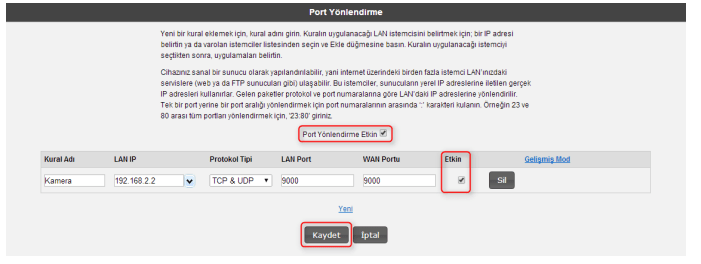
AirTies 5760 Port Yönlendirme
- Yönlendirmeniz (açmanız) gereken başka portlar var ise, yukarıdaki işlem adımlarını açmanız gereken diğer portlar için de takip edebilirsiniz (yerel sabit IP adresi değişmiyor)
- Modem üzerinden port yönlendirme işlemleri bu kadar.
- Yönlendirme kurallarının aktif olması için modemi kapatıp açmanız gerekebilir.
AirTies 5760 port yönlendirme işlemi, ağ üzerindeki belirli hizmetlerin dış erişime açılması açısından kritik bir adımdır. Bu işlem sayesinde, güvenlik kameralarından uzaktan yönetim paneline kadar birçok cihaza ya da uygulamaya internet üzerinden kolayca erişim sağlanabilir. Doğru yapılandırılmış port yönlendirme ayarları, hem ağ güvenliğini korur hem de bağlantıların kesintisiz çalışmasını sağlar. AirTies 5760 modem arayüzünün sade tasarımı sayesinde bu işlemleri kısa sürede ve teknik bilgiye ihtiyaç duymadan tamamlamak mümkündür. Böylece dijital altyapınız, ihtiyaç duyulan erişim kolaylığını güvenli biçimde sunmuş olur.
22 Temmuz 2025 Güncellemesi: Bu içerik, doğruluğu sağlamak ve süreçteki değişiklikleri yansıtmak için güncellendi.



